Мицрософт Едге је подразумевани веб прегледач Мицрософтовог оперативног система Виндовс 10. Заменио је Интернет Екплорер као подразумевани прегледач, иако је Интернет Екплорер 11 и даље доступан на уређајима из разлога компатибилности са уназад.
Мицрософт Едге се учитава прилично брзо када га покренете на Виндовс 10 уређајима након пријаве на кориснички налог. Ако проверите Таск Манагер, можете приметити да се неколико Мицрософт Едге процеса покреће на систему чак и пре него што ручно покренете прегледач.
Процеси које можда видите су МицрософтЕдге.еке, МицрософтЕдгеЦП.еке и МицрософтЕдгеСХ.еке. Сва тројица су наведена као суспендована и једини разлог због којег се покрећу на систему је тај што ће се Едге брже отворити због предоптерећења које је укључено.
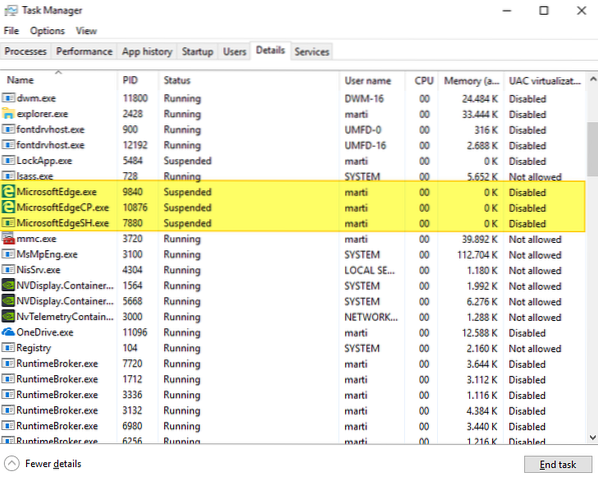
Може бити корисно корисницима који активно користе Мицрософт Едге. Ако не користите Мицрософт Едге или желите да прегледач није унапред учитан током покретања система, можете блокирати његово учитавање.
Функција је нова у верзији Виндовс 10 1809, која ће ускоро бити објављена, следеће ажурирање функције Виндовс 10. Ако покрећете Виндовс 10 Инсидер Буилдс, опција вам је већ доступна на уређају.
Белешка: Уређивач смерница групе доступан је само у професионалним верзијама оперативног система Виндовс 10. У одељку Регистра у наставку потражите метод који ради са било којим издањем оперативног система Виндовс 10. Покрените винвер да бисте проверили верзију оперативног система.
Онемогућите претходно учитавање програма Мицрософт Едге у смерницама групе
Виндовс 10 верзија 1809 уводи две нове смернице за контролу унапред учитавања садржаја програма Мицрософт Едге и Старт / Нев Таб пре него што корисници учитају стварни прегледач.
- Додирните Виндовс тастер, откуцајте гпедит.мсц и притисните тастер Ентер да бисте учитали уређивач смерница групе ако сте на професионалној верзији оперативног система Виндовс 10.
- Идите на Политика локалног рачунара> Конфигурација рачунара> Административни предлошци> Виндовс компоненте> Мицрософт Едге.
Дозволите Мицрософт Едге-у да се лансира при покретању Виндовс-а, када систем мирује и сваки пут када се Мицрософт Едге затвори
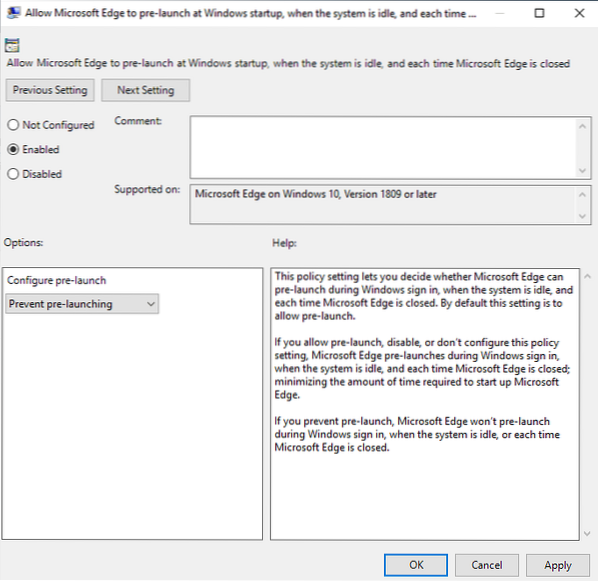
Двапут кликните на политику да бисте отворили конфигурацију. Можете да подесите да није конфигурисано, омогућено или онемогућено.
Подесите политику на омогућено да је активирате и одаберите „спречи покретање пре покретања“ да бисте онемогућили функцију претходног учитавања уграђену у оперативни систем тако да се Мицрософт Едге брже покреће када га покренете.
То можете поништити у било ком тренутку избором опције „дозволи претходно покретање“ или пребацивањем стања смерница на онемогућено или није конфигурисано.
Ефекат: Мицрософт Едге неће бити унапред учитан при пријављивању на Виндовс систем, када систем не ради или када га корисници система затворе.
Дозволите Мицрософт Едге-у да покрене и учита страницу Старт и Нев Таб при покретању Виндовс-а и сваки пут када се Мицрософт Едге затвори
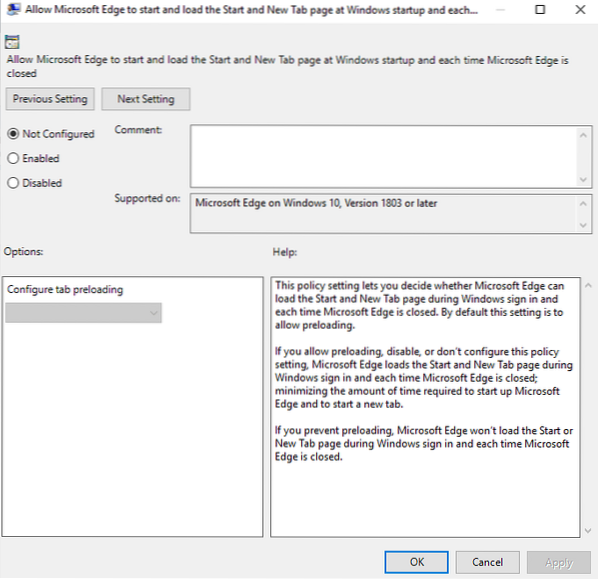
Друга поставка претходног учитавања одређује да ли Мицрософт Едге може унапред учитати садржај странице Старт и Нова картица прегледача. Нешто је старији јер је присутан и у Виндовс 10 верзији 1803.
Да бисте онемогућили ово унапред учитавање, поставите смерницу на омогућено и у менију за конфигурацију који постане доступан када омогућите политику изаберите „спречи претходно учитавање“.
Можете да опозовете промену у било ком тренутку подешавањем смерница на „дозвољавање претходног учитавања картица“ или променом стања политике у онемогућено или у неконфигурисано.
Ефекат: Мицрософт Едге неће унапред учитати страницу Нова картица или Почетну страницу када то учините.
Кључеви регистра
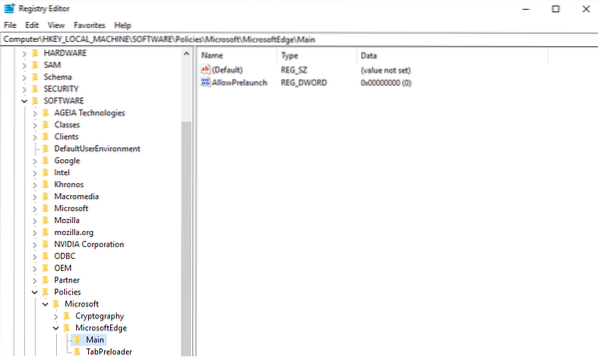
Опције предоптерећења можете директно да конфигуришете у Виндовс регистру. Опција ради на свим издањима оперативног система Виндовс 10, укључујући Виндовс 10 Хоме.
- Додирните Виндовс тастер, откуцајте регедит.еке и притисните тастер Ентер да бисте отворили уређивач регистра.
- Потврдите УАЦ упит који се приказује.
- Да бисте онемогућили претходно учитавање програма Мицрософт Едге:
- Налепите следећу адресу у траку за адресу уређивача регистра: ХКЕИ_ЛОЦАЛ_МАЦХИНЕ \ СОФТВАРЕ \ Полициес \ Мицрософт \ МицрософтЕдге \ Маин
- Кликните десним тастером миша на Маин и одаберите Нев> Дворд (32-бит) Валуе.
- Назовите га АлловПрелаунцх.
- Двапут кликните на нови Дворд и поставите га на 0 ако није подразумевано подешен на 0.
- Да бисте онемогућили претходно учитавање странице нове картице и покретања садржаја помоћу Едге:
- ХКЕИ_ЛОЦАЛ_МАЦХИНЕ \ СОФТВАРЕ \ Полициес \ Мицрософт \ МицрософтЕдге \ ТабПрелоадер
- Кликните десним тастером миша на ТабПрелоадер и изаберите Нев> Дворд (32-бит) Валуе.
- Назовите га АлловТабПрелоадинг.
- Двапут кликните на име и поставите његову вредност на 0.
Вредност 0 значи да је претходно учитавање онемогућено, а вредност 1 да је омогућено.
Следећу скрипту регистра можете користити да бисте одмах онемогућили обе функције за претходно учитавање ивица. Имајте на уму да ово ради само на Виндовс 10 верзији 1809 и новијој.
Преузмите датотеку кликом на следећу везу: едге-дисабле-прелоад.зип
 Phenquestions
Phenquestions


